在现代社会手机摄影已经成为大众生活中不可或缺的一部分,有时候我们拍摄的照片可能会有一些不尽人意的地方,比如背景不够干净或者不符合需求。在这种情况下,如何将手机拍摄的照片改为白底成为了一个热门话题。通过一些简单的操作和技巧,我们可以轻松地将手机照片的背景抠成纯白色,让照片更加清晰、美观。接下来我们将介绍一些方法来实现这一目标。
手机照片怎么抠白色背景
具体方法:
1.手机打开美图秀秀,点击“美化图片”。
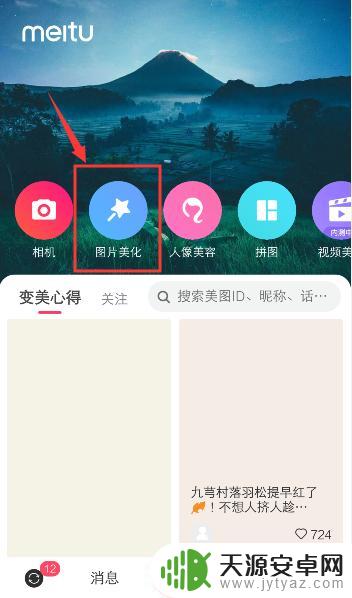
2.进入手机相册,点击一张照片,准备上传图片。
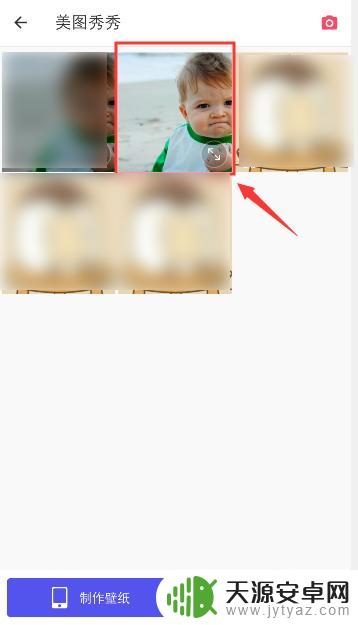
3.上传照片之后,滑动工具选项,找到“马赛克”打开它。

4.进入马赛克页面,点击白色马赛克的样式。
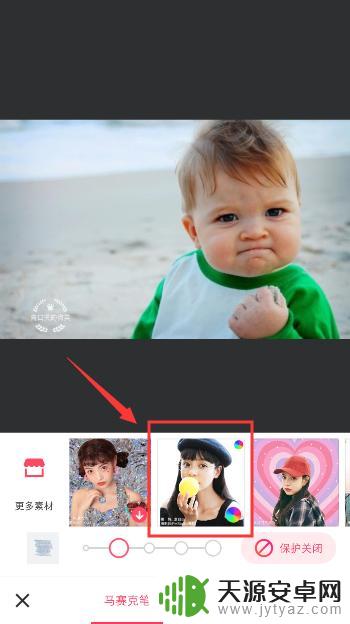
5.进入白色马赛克页面,如果你的照片有人物。点击“保护关闭”,就可以选择“人像保护”。
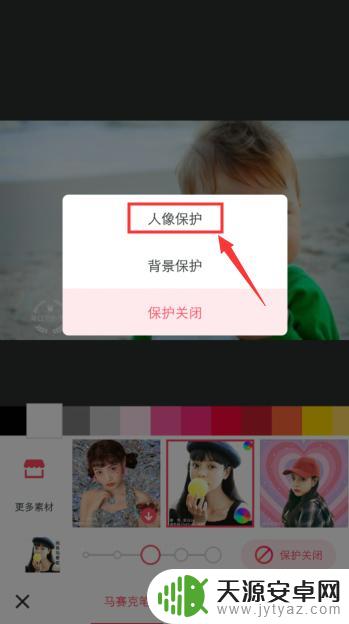
6.人像保护后,系统就会保护人物,避免人物从照片抠出,然后涂抹照片背景,抠出背景。
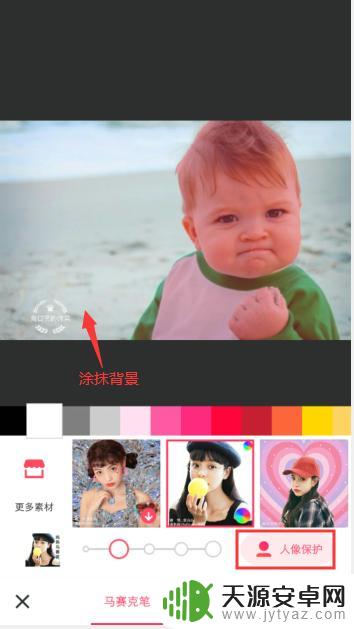
7.全部背景涂抹之后,照片已经抠出白色背景图了。
如果你需要更深层次的抠图技巧,可以参考以下经验。
5手机美图秀秀怎么抠图
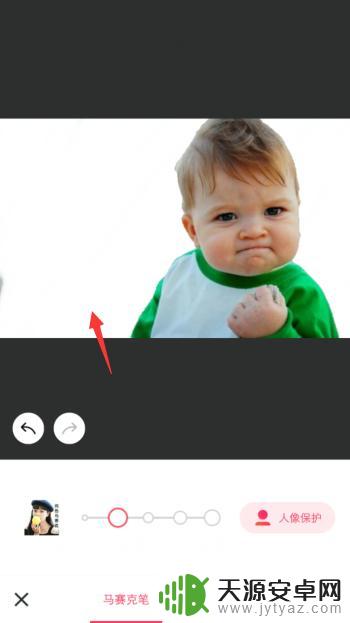
以上就是手机如何将照片改为白底的全部内容,如果你也遇到了相同的问题,可以参考本文中介绍的步骤进行修复,希望这对你有所帮助。









